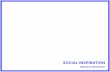PERTEMUAN 2 Computer Graphic 2 Computer Graphic 2 NOMOR KODE/SKS NOMOR KODE/SKS : VCD0029 / 3 SKS / Semester III - Agustus 2010 / : VCD0029 / 3 SKS / Semester III - Agustus 2010 / 13 Week 13 Week DOSEN PEMBINA DOSEN PEMBINA : Andre Oentoro : Andre Oentoro : Rudi Margono : Rudi Margono TUTOR TUTOR : Agus Susanto : Agus Susanto : David Junaedi : David Junaedi

Welcome message from author
This document is posted to help you gain knowledge. Please leave a comment to let me know what you think about it! Share it to your friends and learn new things together.
Transcript
PERTEMUAN 2
Computer Graphic 2Computer Graphic 2
NOMOR KODE/SKSNOMOR KODE/SKS: VCD0029 / 3 SKS / Semester III - Agustus 2010 / 13 Week: VCD0029 / 3 SKS / Semester III - Agustus 2010 / 13 Week
DOSEN PEMBINADOSEN PEMBINA: Andre Oentoro: Andre Oentoro: Rudi Margono: Rudi Margono
TUTORTUTOR: Agus Susanto: Agus Susanto: David Junaedi: David Junaedi
PERTEMUAN 2
PERTEMUAN 2
TUJUAN INSTRUKSIONAL KHUSUS
Mahasiswa mampu menggunakan software Adobe CS3 yang lain, bersama dengan Adobe Flash CS3
PERTEMUAN 2
PRESENTASI TUGAS
• Lima kelompok yang ditunjuk akan mempresentasikan website yang dicari di depan kelas (selama internet masih bisa).
PERTEMUAN 2
MENGGABUNGKAN ADOBE FLASH CS3 DENGAN ILLUSTRATOR CS3
• Buka masing-masing karya dalam bentuk vector yang sudah dibawa, dalam Adobe Illustrator CS3.
• Buka file baru dalam Actionscript 2.0, dalam Adobe Flash CS3
• Drag karya dari Adobe Illustrator CS3 tersebut kedalam Adobe Flash CS3, dan perhatikan pilihan berikut:
• Paste as bitmap: akan merubah file vector menjadi bitmap, tidak disarankan kecuali pada kasus tertentu
• Maintain layers: apabila dipilih, akan membawa layer yang ada dari Adobe Illustrator ke dalam Flash, sehingga tidak perlu melakukan pemisahan layer dalam Flash lagi.
• Apply recommended import settings: lebih baik tetap dipilih kecuali ada masalah dalam hasil import, dapat digunakan bersama dengan paste as bitmap.
PERTEMUAN 2
BAGAIMANA MENGATUR SUSUNAN KARYA YANG DIIMPORT DALAM FLASH?
• Karya yang didrag langsung ini, tidak bisa dilepaskan didalam LIBRARY, dan harus dilepaskan di dalam STAGE. Agar karya ini bisa dimasukkan dalam LIBRARY, gunakanlah F8 (Convert to Symbol)
• Berbeda dengan karya dalam bentuk bitmap, akan langsung dimasukkan dalam library.
• Karya ini akan diimport sebagai shape dan line yang sudah dirangkum menjadi sebuah atau beberapa buah GROUP.
• Apabila hendak melakukan editing terhadap karya yang sudah diimport kedalam Flash, ada dua cara:
• Edit langsung di dalam GROUP tersebut dengan double click atau klik kanan -- edit selected, apabila perlu bisa dilakukan berulang-ulang agar bisa mencapai tahap yang diinginkan
• Klik kanan -- Break Apart, agar terlepas dari GROUP yang bersangkutan, ini juga dapat dilakukan berulang-ulang hingga tahap yang diinginkan
PERTEMUAN 2
CARA LAIN ADALAH DENGAN MELAKUKAN IMPORT
• Karya yang lebih rumit dan kompleks memerlukan kerja dan kemampuan processor yang lebih tinggi, oleh karena itu, bisa juga digunakan menu File -- Import to Stage atau Import to Library.
• Untuk animasi yang lebih rumit, bisa menggunakan Adobe Illustrator untuk menggambar vector image, dan kemudian baru diimport sebagai KEYFRAME terpisah, sehingga tidak perlu melakukan editing dalam Flash.
• Menggunakan Adobe Illustrator, kita bisa membuat animasi sederhana dalam setiap layernya, kemudian diimport kedalam Adobe Flash untuk setiap KEYFRAME.
• Dengan adanya berbagai macam cara untuk melakukan Import ke dalam dan Export keluar dari Adobe Flash CS3, kita diajak untuk berpikir kreatif dalam memecahkan masalah.
• Silahkan mencoba menggambar, atau edit gambar diam menjadi gambar animasi dari Illustrator / Photoshop ke dalam Flash
PERTEMUAN 2
BAGAIMANA MERUBAH FILE BITMAP DALAM ADOBE FLASH CS3
• FILE BITMAP TIDAK DAPAT DIUBAH DALAM FLASH, KARENA FLASH BUKAN PHOTO EDITOR.
• HAL INI SAMA DENGAN ADOBE ILLUSTRATOR CS3, YANG JUGA TIDAK BISA MERUBAH FILE BITMAP.
• Silahkan melakukan editing pada file bitmap tersebut dalam Photoshop, dan kemudian save dalam nama file yang sama.
• Klik kanan pada file bitmap tersebut dalam LIBRARY, klik Update.
• Secara otomatis, Flash akan me-refresh tampilan file bitmap tersebut dalam stage.
PERTEMUAN 2
BAGAIMANA MENGATUR JALANNYA MOVIECLIP DENGAN ACTIONSCRIPT
• Setiap obyek yang dibuat, dan hendak dianimasikan, lebih baik dibuat dalam movie clip
• Sebuah movie clip bisa memiliki beberapa nama instance sekaligus
• Dengan menggunakan actionscript, jalannya animasi bisa diatur
PERTEMUAN 2
BAGAIMANA MENGATUR JALANNYA MOVIECLIP DENGAN ACTIONSCRIPT
• Actionscript adalah perintah yang digunakan untuk mengatur jalannya animasi, dan diletakkan dalam sebuah, atau beberapa frame
• Actionscript juga bisa diletakkan dalam sebuah symbol, dengan format penulisan yang berbeda
• Apabila actionscript tersebut digunakan untuk mengatur jalannya sebuah movie clip, movie clip tersebut harus memiliki nama instance
PERTEMUAN 2
BAGAIMANA MENGATUR JALANNYA MOVIECLIP DENGAN ACTIONSCRIPT
Perintah AS yang digunakan:
stop()gotoAndPlay()gotoAndStop()trace(nama)if()else()
PERTEMUAN 2
BAGAIMANA MENGATUR JALANNYA MOVIECLIP DENGAN ACTIONSCRIPT
Beberapa properties yang dimiliki movie clip:
_x_y_alpha_width_height_currentframe
PERTEMUAN 2
BAGAIMANA MEMBUAT SLIDESHOW DALAM ADOBE FLASH CS3
PERHATIKAN!!
• Slideshow yang dimaksudkan disini adalah animasi sederhana untuk presentasi semacam Microsoft Powerpoint, atau animasi sederhana lainnya yang bisa dibuat dengan menggabungkan karya digital diluar Adobe Flash CS3 kedalam Flash.
• Mari kita coba membuat slideshow tersebut!
PERTEMUAN 2
TUGAS KECIL
• Siapkan gambar dan tema yang akan digunakan untuk membuat PROJECT secara keseluruhan
• Gambar dan tema ini harap dipresentasikan dalam bentuk semacam storyboard atau konsep lainnya
• Gambar dan tema tidak perlu sampai jadi, hanya sebatas ide dan konsep, sehingga bisa dibahas bersama
Related Documents